CAD基础绘图教程
- 格式:pptx
- 大小:3.90 MB
- 文档页数:76

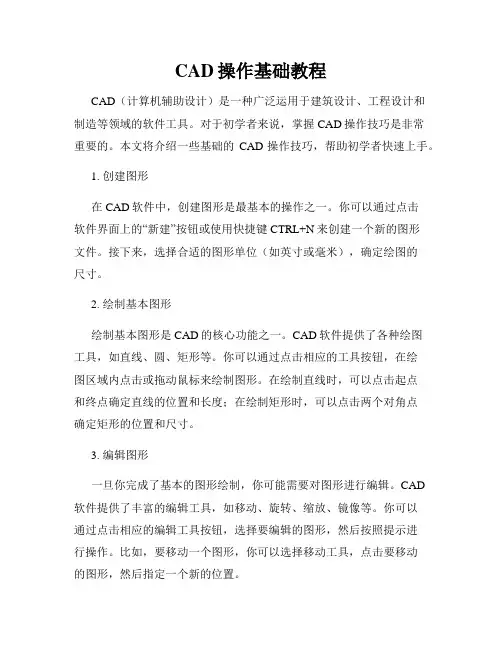
CAD操作基础教程CAD(计算机辅助设计)是一种广泛运用于建筑设计、工程设计和制造等领域的软件工具。
对于初学者来说,掌握CAD操作技巧是非常重要的。
本文将介绍一些基础的CAD操作技巧,帮助初学者快速上手。
1. 创建图形在CAD软件中,创建图形是最基本的操作之一。
你可以通过点击软件界面上的“新建”按钮或使用快捷键CTRL+N来创建一个新的图形文件。
接下来,选择合适的图形单位(如英寸或毫米),确定绘图的尺寸。
2. 绘制基本图形绘制基本图形是CAD的核心功能之一。
CAD软件提供了各种绘图工具,如直线、圆、矩形等。
你可以通过点击相应的工具按钮,在绘图区域内点击或拖动鼠标来绘制图形。
在绘制直线时,可以点击起点和终点确定直线的位置和长度;在绘制矩形时,可以点击两个对角点确定矩形的位置和尺寸。
3. 编辑图形一旦你完成了基本的图形绘制,你可能需要对图形进行编辑。
CAD软件提供了丰富的编辑工具,如移动、旋转、缩放、镜像等。
你可以通过点击相应的编辑工具按钮,选择要编辑的图形,然后按照提示进行操作。
比如,要移动一个图形,你可以选择移动工具,点击要移动的图形,然后指定一个新的位置。
4. 应用图形约束约束是CAD中的一项重要功能,它可以帮助你保持图形的准确性和一致性。
CAD软件提供了多种约束工具,如水平约束、垂直约束、等长约束等。
你可以通过选择相应的约束工具,然后指定要约束的图形,使其符合预期的要求。
比如,你可以使用水平约束将两条直线调整为水平方向。
5. 使用图层管理图层管理是CAD中一个非常有用的功能。
通过使用图层,你可以将不同的图形元素分组,并进行独立显示和编辑。
CAD软件提供了图层管理器,你可以通过点击该工具按钮来打开图层管理器。
在图层管理器中,你可以创建新的图层、更改图层的属性,并将图形元素分配到不同的图层中。
6. 使用块对象块对象是CAD中的一种重要概念。
通过创建块对象,你可以将一组图形元素组合为一个整体,并在图纸中多次使用。
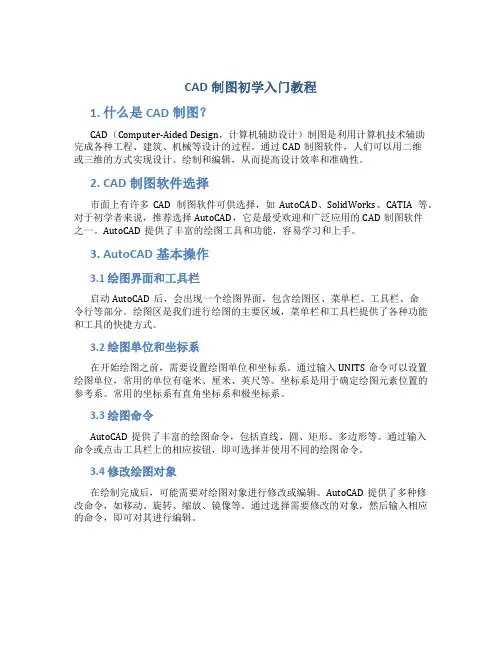
CAD制图初学入门教程1. 什么是CAD制图?CAD(Computer-Aided Design,计算机辅助设计)制图是利用计算机技术辅助完成各种工程、建筑、机械等设计的过程。
通过CAD制图软件,人们可以用二维或三维的方式实现设计、绘制和编辑,从而提高设计效率和准确性。
2. CAD制图软件选择市面上有许多CAD制图软件可供选择,如AutoCAD、SolidWorks、CATIA等。
对于初学者来说,推荐选择AutoCAD,它是最受欢迎和广泛应用的CAD制图软件之一。
AutoCAD提供了丰富的绘图工具和功能,容易学习和上手。
3. AutoCAD基本操作3.1 绘图界面和工具栏启动AutoCAD后,会出现一个绘图界面,包含绘图区、菜单栏、工具栏、命令行等部分。
绘图区是我们进行绘图的主要区域,菜单栏和工具栏提供了各种功能和工具的快捷方式。
3.2 绘图单位和坐标系在开始绘图之前,需要设置绘图单位和坐标系。
通过输入UNITS命令可以设置绘图单位,常用的单位有毫米、厘米、英尺等。
坐标系是用于确定绘图元素位置的参考系。
常用的坐标系有直角坐标系和极坐标系。
3.3 绘图命令AutoCAD提供了丰富的绘图命令,包括直线、圆、矩形、多边形等。
通过输入命令或点击工具栏上的相应按钮,即可选择并使用不同的绘图命令。
3.4 修改绘图对象在绘制完成后,可能需要对绘图对象进行修改或编辑。
AutoCAD提供了多种修改命令,如移动、旋转、缩放、镜像等。
通过选择需要修改的对象,然后输入相应的命令,即可对其进行编辑。
3.5 图层管理图层是AutoCAD中组织和管理绘图元素的重要方式。
通过使用图层功能,可以将不同类型的绘图对象分配到不同的图层中,并随时控制其显示或隐藏。
这样可以使绘图工作更加清晰和可控。
4. 常用CAD制图技巧4.1 使用快捷键AutoCAD提供了丰富的快捷键,可以大大提高绘图效率。
比如,按下L键可以快速启动直线命令,按下C键可以快速启动圆命令。


第一节AutoCAD的基础知识CAD是Computer Adide Deignde 简称(计算机辅助设计)CAD对我们建筑行业的人来说是非常重要的工具好比我们日常生活中吃饭用的筷子,不管以后是从事设计还是施工、监理等等都要用到CAD。
事实论事我们以后进入社会的从事设计的人不会很多,大多数都要从施工做起,要想做好一个好的施工人员识图是必备的能力也是最基本的能力,对于我们刚刚接触建筑行业的人员,只有通过不短的画图联系才能掌握好识图的要领,可能一个施工员不是很会画图纸,但一个会画图纸的施工员必定是一个好的施工员,施工员在工地上是知道施工的人员,这就要求施工员掌握图纸上的每一个细节,建筑CAD 就是绘制各种建筑图纸的(建筑施工图、结构施工图、水电施工图等等)所以CAD应该是我们每一个专业人士应该掌握的技能。
一、安装要求:为了给CAD一个优越的工作环境。
用户的计算机,应采用高档的CPU(最低512的如pentiun133以上的处理器如果性能太低CAD将运行缓慢影响绘图速度,其优越性无法体现 CAD安装的时候提供了一个很好的安装向导,可以按照安装向导的操作提示逐步进行安装。
提示:1安装完成后一定要重启计算机才能是配置生效2拷贝资料是一定要安装程序快捷方式没用一默认般在C盘3 CAD2006的安装序列号:191-75444444 (有注册机)CAD2007的安装序列号111-11111111二CAD的界面组成三、 CAD的基本操作1灵活的使用鼠标对提高绘图速度和绘图质量有着至关重要的作用,当鼠标在垫板上动时,鼠标的光标会在屏幕上不断的移动,光标所在屏幕上的位置不同,起形状也不同,所代表的含义也就不同,下面是各种光标形状所表示的含义:光标形状含义光标形状含义选择目标垂直移动正常选择水平移动正常绘图形状上右下移动输入状态上左下移动等待符号输入文本符号应用程序启动任意平移试图动态缩放调整命令窗口大小试图窗口缩放不动,绘图去会出现一手掌图形,这时移动鼠标,图形界限○1也随着这移动。

CAD绘图教程详解CAD(计算机辅助设计)是一种常用于绘制和设计的软件工具,广泛应用于建筑、机械、电子等领域。
本文将详细介绍CAD绘图的一些基本技巧和教程。
一、CAD绘图环境的搭建和基本操作1. 打开CAD软件,在新建文件中选择合适的模板,如机械设计、建筑设计等。
2. 界面布局设置:点击“工具栏”-“选项”-“显示”,可以自定义工具栏和菜单栏的显示方式,以及调整图形窗口的大小。
3. 基本操作:通过鼠标左键和右键进行绘图和编辑操作。
使用鼠标滚轮可以放大或缩小绘图的视图。
二、CAD绘图工具和命令的使用1. 线段工具:点击“绘制”-“线段”,在图形窗口里按住鼠标左键移动即可绘制直线。
也可以在输入框中直接输入线段的长度和方向。
2. 圆工具:点击“绘制”-“圆”,在图形窗口里按住鼠标左键移动即可绘制圆形。
也可以在输入框中直接输入半径或直径。
3. 弧线工具:点击“绘制”-“弧线”,在图形窗口里按住鼠标左键移动即可绘制弧线。
同时还可以指定起点、终点和半径等参数。
4. 复制命令:点击“编辑”-“复制”,选择要复制的对象并指定复制的距离和方向。
5. 平移命令:点击“编辑”-“平移”,选择要平移的对象并指定平移的距离和方向。
6. 旋转命令:点击“编辑”-“旋转”,选择要旋转的对象并指定旋转的角度。
三、CAD绘图的一些技巧和注意事项1. 使用图层管理器:点击“格式”-“图层管理器”,可以对图形的不同部分进行分组和管理。
可以创建和编辑图层,调整图层的显示顺序和图形元素的颜色。
2. 使用命令别名:可以为常用的命令设置别名,方便快速输入。
点击“工具栏”-“选项”-“快捷方式”,进行设置。
3. 使用捕捉和精确输入:点击“格式”-“选项”中的“绘图”选项卡,在“捕捉”和“用户输入”中进行相应设置,可以帮助实现更精确的绘图。
4. 使用块命令:点击“编辑”-“块”,可以将多个对象合并为一个块。
块可以重复使用,并且在复制和编辑时会更方便。
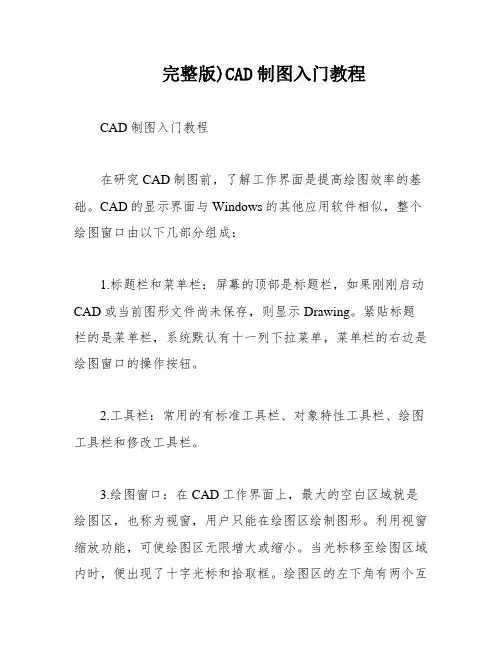
完整版)CAD制图入门教程CAD制图入门教程在研究CAD制图前,了解工作界面是提高绘图效率的基础。
CAD的显示界面与Windows的其他应用软件相似,整个绘图窗口由以下几部分组成:1.标题栏和菜单栏:屏幕的顶部是标题栏,如果刚刚启动CAD或当前图形文件尚未保存,则显示Drawing。
紧贴标题栏的是菜单栏,系统默认有十一列下拉菜单,菜单栏的右边是绘图窗口的操作按钮。
2.工具栏:常用的有标准工具栏、对象特性工具栏、绘图工具栏和修改工具栏。
3.绘图窗口:在CAD工作界面上,最大的空白区域就是绘图区,也称为视窗,用户只能在绘图区绘制图形。
利用视窗缩放功能,可使绘图区无限增大或缩小。
当光标移至绘图区域内时,便出现了十字光标和拾取框。
绘图区的左下角有两个互相垂直的箭头组成的图形,这有可能是CAD的坐标系(WCS),也可能是用户坐标系(UCS)。
4.命令行提示区:命令行用于接受用户的命令或参数输入。
在绘图时,应特别注意这个窗口,输入命令后的提示信息,如错误信息、命令选项及其提示信息,都将在该窗口中显示。
5.状态行:显示当前图形的绘制状态,如光标的坐标、捕捉、栅格、正文等功能的开关状态。
为了更好地适应个人需求,可以对窗口元素进行定制:1.工具栏:视图→工具栏,选择所需工具栏后关闭。
或者在任意工具栏上点击右键,点击所需工具栏名称,即可打开或关闭相应工具栏。
2.命令行和绘图窗口:工具→选项→显示,在此选项卡中可改变命令行和绘图窗口的大小、颜色、字体等,也可将其全部恢复为系统缺省值。
将光标称至命令行窗口上边框,当鼠标箭头成双向箭头时,按住鼠标左键上下拖动即可改变命令行窗口行数。
(F2快捷键:命令行和文本窗口的切换。
)状态行开关按钮的选项定制:在按钮上右击鼠标→设置。
F6键则在坐标显示中切换,控制坐标显示特性。
在新建图形文件时,可以通过以下方式进行:1.文件→新建2.标准工具栏→新建3.命令:New4.利用启动对话框新建文件,该对话框有四个选项卡:打开、新建、保存和另存为。
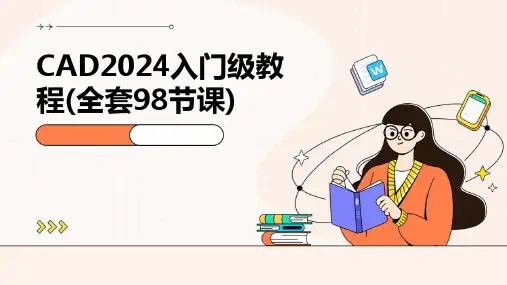
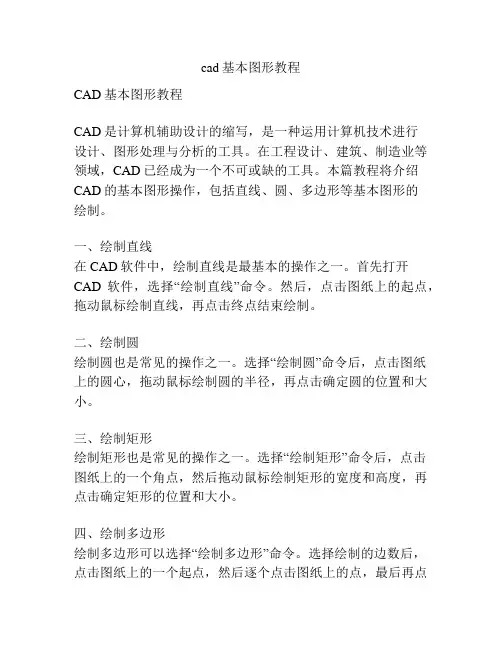
cad基本图形教程CAD基本图形教程CAD是计算机辅助设计的缩写,是一种运用计算机技术进行设计、图形处理与分析的工具。
在工程设计、建筑、制造业等领域,CAD已经成为一个不可或缺的工具。
本篇教程将介绍CAD的基本图形操作,包括直线、圆、多边形等基本图形的绘制。
一、绘制直线在CAD软件中,绘制直线是最基本的操作之一。
首先打开CAD软件,选择“绘制直线”命令。
然后,点击图纸上的起点,拖动鼠标绘制直线,再点击终点结束绘制。
二、绘制圆绘制圆也是常见的操作之一。
选择“绘制圆”命令后,点击图纸上的圆心,拖动鼠标绘制圆的半径,再点击确定圆的位置和大小。
三、绘制矩形绘制矩形也是常见的操作之一。
选择“绘制矩形”命令后,点击图纸上的一个角点,然后拖动鼠标绘制矩形的宽度和高度,再点击确定矩形的位置和大小。
四、绘制多边形绘制多边形可以选择“绘制多边形”命令。
选择绘制的边数后,点击图纸上的一个起点,然后逐个点击图纸上的点,最后再点击起点来结束绘制。
五、修改图形在CAD中,还可以对已有的图形进行修改。
例如,可以选择“移动”命令来移动图形的位置;选择“旋转”命令来旋转图形;选择“缩放”命令来改变图形的大小;还可以选择“修剪”命令来修剪图形的一部分。
六、绘制曲线除了基本的直线、圆、矩形和多边形,CAD还可以绘制曲线。
选择“绘制曲线”命令后,点击图纸上的一些点,然后可以通过调整控制点来改变曲线的形状。
七、添加文字在CAD中,还可以添加文字来标注图形或者添加说明。
选择“添加文字”命令后,点击图纸上的一个位置,然后输入文字内容,并选择文字的字体、大小和对齐方式。
八、图层管理在CAD中,可以利用图层管理功能来控制图形的显示和隐藏。
可以选择“图层管理器”命令来打开图层管理界面,然后可以添加、删除或修改各个图层的属性。
九、保存和打印图纸在完成绘图后,可以选择“保存”命令将图纸保存到指定的文件夹中。
同时,还可以选择“打印”命令来打印图纸,将其变成实体形式。
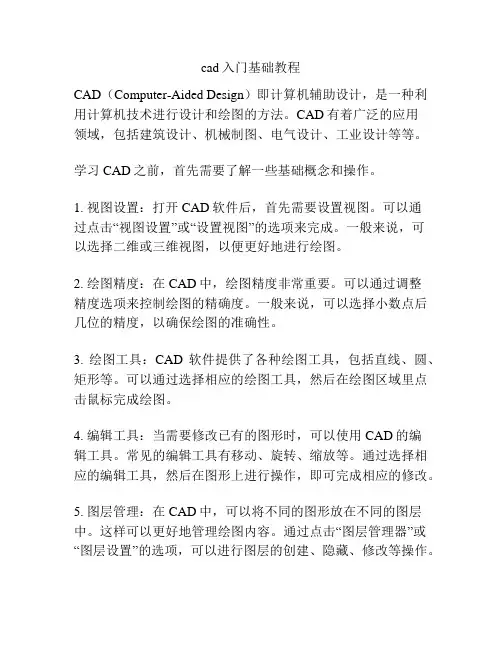
cad入门基础教程CAD(Computer-Aided Design)即计算机辅助设计,是一种利用计算机技术进行设计和绘图的方法。
CAD有着广泛的应用领域,包括建筑设计、机械制图、电气设计、工业设计等等。
学习CAD之前,首先需要了解一些基础概念和操作。
1. 视图设置:打开CAD软件后,首先需要设置视图。
可以通过点击“视图设置”或“设置视图”的选项来完成。
一般来说,可以选择二维或三维视图,以便更好地进行绘图。
2. 绘图精度:在CAD中,绘图精度非常重要。
可以通过调整精度选项来控制绘图的精确度。
一般来说,可以选择小数点后几位的精度,以确保绘图的准确性。
3. 绘图工具:CAD软件提供了各种绘图工具,包括直线、圆、矩形等。
可以通过选择相应的绘图工具,然后在绘图区域里点击鼠标完成绘图。
4. 编辑工具:当需要修改已有的图形时,可以使用CAD的编辑工具。
常见的编辑工具有移动、旋转、缩放等。
通过选择相应的编辑工具,然后在图形上进行操作,即可完成相应的修改。
5. 图层管理:在CAD中,可以将不同的图形放在不同的图层中。
这样可以更好地管理绘图内容。
通过点击“图层管理器”或“图层设置”的选项,可以进行图层的创建、隐藏、修改等操作。
6. 尺寸测量:CAD软件提供了尺寸测量工具,可以方便地测量图形的尺寸。
可以通过选择尺寸测量工具,然后在图形上进行测量,即可得到准确的尺寸数值。
7. 文件保存:在绘制完成后,一定要记得保存文件。
可以通过点击“文件”或“保存”的选项,选择保存的路径和文件名,然后点击“保存”按钮即可保存文件。
以上是CAD的基础教程。
通过学习这些基础知识和操作,可以初步了解和掌握CAD软件的基本使用方法。
在实际应用中,还需要不断练习和深入学习,才能更好地运用CAD进行设计和绘图。
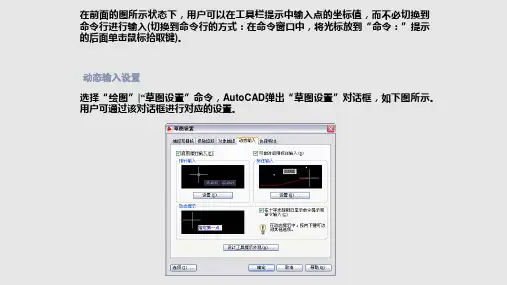
cad简单绘图教程CAD (Computer-Aided Design) 简单绘图教程CAD 是一种广泛应用于工程设计和制造过程中的计算机辅助工具。
通过使用 CAD 软件,我们可以更精确、高效地制图,并进行设计和模拟。
以下是一个简单的 CAD 绘图教程,供初学者参考。
1. 选择适合你的 CAD 软件:市场上有许多 CAD 软件可供选择,例如 AutoCAD、SolidWorks、SketchUp 等。
选择适合你需求并且易于使用的软件。
2. 学习软件的基础知识:熟悉 CAD 软件的用户界面和基本工具栏。
了解图纸的各个组成部分,如图层、线条和坐标系。
3. 创建新的图纸:打开 CAD 软件后,选择创建新的图纸。
选择图纸的大小、比例和单位,以符合你的需求。
4. 使用基本绘图工具:CAD 软件通常提供了直线、圆、弧、多边形等基本绘图工具。
选择合适的工具并使用鼠标点击绘制相应的几何图形。
5. 编辑图形:CAD 软件提供了一系列编辑工具,用于修改和调整已绘制的图形。
例如,你可以选择移动、旋转、缩放、镜像等功能。
6. 应用实际尺寸:CAD 软件使用坐标系来确定图形的位置和尺寸。
通过输入具体的数值,确保图形符合实际需求。
7. 使用图层管理:图层管理功能允许你分组不同元素,并控制它们的可见性。
这有助于使图纸更清晰和易于编辑。
8. 添加文本和注释:CAD 软件允许你在图纸上添加文本和注释,用于标记和说明各个元素。
选择适当的字体和大小,并确保文本清晰可读。
9. 导出和打印:完成绘图后,你可以将图纸导出为常见的文件格式(如 PDF、JPEG 等),或使用打印功能将其输出到纸张上。
10. 持续学习和实践:CAD 是一个广泛应用的领域,有很多进阶技巧和功能等待你去学习。
不断学习和实践,才能提高你的CAD 技能。
以上是关于 CAD 简单绘图的教程。
希望这些基本的步骤和技巧能帮助你入门,并且提供了一个良好的起点来探索更多CAD 的可能性。
cad画图教程CAD(Computer-Aided Design,计算机辅助设计)是一种通过计算机软件来辅助绘图和设计的技术。
它被广泛应用于建筑、机械、电子等领域,可以提高设计效率和准确性。
下面是一个简要的CAD画图教程,帮助你开始学习CAD绘图。
步骤一:了解CAD软件首先,你需要选择适合你需要的CAD软件,如AutoCAD、SolidWorks等。
然后,安装在你的计算机上,并熟悉软件界面和功能。
你可以通过阅读软件的帮助文档、观看教学视频或参加培训课程来深入了解。
步骤二:创建新图纸一般来说,打开CAD软件后,你需要创建一个新的绘图文件。
在软件界面上选择“新建”或按下快捷键Ctrl+N,然后选择合适的图纸模板和单位。
步骤三:绘制基本图形在CAD软件中,你可以使用不同的工具和命令来绘制基本图形,如直线、圆、弧等。
通常,你可以通过点击工具栏上的相应图标,然后在图纸上点击鼠标来绘制。
步骤四:编辑和修改图形一旦你完成了基本图形的绘制,你可以使用编辑和修改命令来调整它们的尺寸、位置和形状。
这些命令包括移动、旋转、缩放、镜像等。
你可以通过选择图形,然后使用菜单或工具栏上的相应命令来进行编辑。
步骤五:应用图层和线型CAD软件还提供了图层和线型的功能,让你能更好地组织和控制图纸中的元素。
你可以为不同的图形元素选择不同的图层,并为其指定线型、颜色和线宽等属性。
步骤六:添加文本和注释在CAD图纸中,你还可以添加文本和注释,以便更好地描述你的设计意图。
你可以选择“文本”工具,然后点击图纸上的位置来输入文本内容。
你还可以更改文本的字体、大小和对齐方式等。
步骤七:保存和导出图纸最后,一旦你完成了CAD绘图,你需要保存你的工作。
你可以选择“保存”或按下快捷键Ctrl+S,然后选择目标文件夹和文件名。
此外,你还可以将CAD图纸导出为其他格式,如PDF、JPEG等。
这些是一个简要的CAD画图教程,帮助你入门并开始学习CAD绘图。
《CAD基础教程》课件一、教学内容本节课的教学内容选自《CAD基础教程》的第五章,主要讲解AutoCAD中图层的使用、基本的绘图命令以及编辑命令。
具体内容包括:图层的创建、删除、隐藏和显示;直线、圆、矩形等基本绘图命令的使用;选择、删除、移动、旋转和缩放等基本编辑命令的使用。
二、教学目标2. 让学生熟悉并掌握AutoCAD中的基本绘图命令,能够绘制简单的二维图形。
3. 让学生掌握AutoCAD中的基本编辑命令,能够对绘制的二维图形进行基本的编辑操作。
三、教学难点与重点重点:图层的创建、删除、隐藏和显示;基本绘图命令的使用;基本编辑命令的使用。
难点:图层的创建和编辑命令的综合运用。
四、教具与学具准备教具:计算机、投影仪、AutoCAD软件。
学具:学生计算机、AutoCAD软件、学习资料。
五、教学过程1. 实践情景引入:让学生观察并分析一些简单的二维图形,引导学生思考如何利用AutoCAD绘制这些图形。
2. 图层的创建与操作:讲解图层的创建、删除、隐藏和显示的基本操作,并进行示范。
让学生跟随示范,进行图层的创建和操作练习。
3. 基本绘图命令的使用:讲解直线、圆、矩形等基本绘图命令的使用方法,并进行示范。
让学生跟随示范,进行基本绘图命令的使用练习。
4. 基本编辑命令的使用:讲解选择、删除、移动、旋转和缩放等基本编辑命令的使用方法,并进行示范。
让学生跟随示范,进行基本编辑命令的使用练习。
5. 综合练习:让学生利用所学知识,完成一些简单的二维图形绘制和编辑操作,巩固所学内容。
六、板书设计板书设计如下:图层的创建与操作:创建图层:新建图层删除图层:删除图层隐藏图层:图层隐显显示图层:图层隐显基本绘图命令:直线:直线命令圆:圆命令矩形:矩形命令基本编辑命令:选择:选择命令删除:删除命令移动:移动命令旋转:旋转命令缩放:缩放命令七、作业设计1. 绘制一个简单的房间布局图,包括墙体、门窗和家具等。
答案:无固定答案,重点在于学生能够熟练运用所学知识进行绘制。
CAD制图入门教程一、窗口介绍熟悉工作界面是提高绘图效率的基础,CAD的显示界面与Windows的其他应用软件相似,整个绘图窗口共包括:1、标题栏和菜单栏:屏幕的顶部是标题栏,如果刚刚启动CAD或当前图形文件尚未保存,则出显示Drawing 。
紧贴标题栏的是菜单栏,系统默认有十一列下拉菜单,菜单栏的右边是绘图窗口的操作按钮。
2、工具栏:常用的有:①标准工具栏;②对象特性工具栏;③绘图工具栏;④修改工具栏3、绘图窗口:在CAD工作界面上,最大的空白区域就是绘图区,也称为视窗,用户只能在绘图区绘制图形。
绘图区没有边界,利用视窗缩放功能,可使绘图区无限增大或缩小。
当光标移至绘图区域内时,便出现了十字光标和拾取框。
绘图区的左下角有两个互相垂直的箭头组成的图形,这有可能是CAD的坐标系(WCS),也可能是用户坐标系(UCS)。
4、命令行提示区:命令行用于接受用户的命令或参数输入。
命令行是用户和CAD 进行对话的窗口,通过该窗口发出的绘图命令与使用菜单命令和单击工具栏按钮等效。
在绘图时,应特别注意这个窗口,输入命令后的提示信息,如错误信息、命令选项及其提示信息,都将在该窗口中显示。
5、状态行:显示当前图形的绘制的状态,如光标的坐标,捕捉、栅格、正文等功能的开关状态。
二、窗口元素的定制1、工具栏的定制方式:A:视图→工具栏,选择所需工具栏后→关闭。
B:在任意工具栏上点击右键,点击所需工具栏名称,即可打开或关闭相应工具栏。
2、命令行和绘图窗口的定制:A:工具→选项→显示,在此选项卡中可改变命令行和绘图窗口的大小、颜色、字体等,也可将其全部恢复为系统缺省值。
B:将光标称至命令行窗口上边框,当鼠标箭头成双向箭头时,按住鼠标左键上下拖动即可改变命令行窗口行数。
(F2快捷键:命令行和文本窗口的切换。
)状态行开关按钮的选项定制:在按钮上右击鼠标→设置。
F6键则在坐标显示中切换,控制坐标显示特性。
三、新建图形文件(1)文件→新建(2)标准工具栏→新建(3)命令:New(4)利用启动对话框新建文件,该对话框有四个选项卡:①打开:打开原有图形文件(“文件”→打开)A、选择“以只读方式找开”,只能读取,不能修改。
第一章二维图形绘制的基本方法1.1 直线的绘制直线是图形中最常见、最简单的实体。
命令是“Line”,或输入“L”按钮是,菜单位置是[绘图] > [直线]。
★提示1:CAD的命令都可以从三个地方来操作:工具按钮、菜单命令、命令行命令,快捷键命令,基本上没有太大差别,取最方便者。
在学习CAD中也要将命令的英文和快捷键记下来。
★提示2:用ESC键中断命令,用空格键确定、完成命令,等于Enter 键,等于右键结束。
★提示3:CAD是一个基于命令式的软件,也就是说基本上都是由单独的命令和参数来完成某个工作的,只有单词,不需语法。
一般不像3D需要多个命令交叉使用。
执行命令后,CAD的提示及操作如下:(看提示)◆指◆定第一点:输入第一点坐标◆后按空格键结束,◆或在窗口拾取一点。
◆指◆定下一点[或放弃(U)]:输入第二点坐标◆后按空格键结束,◆或拾取一点。
◆指◆定下一点[或放弃(U)]:如果只想绘制一条直线,◆就直接按空格键结束操作。
如果想绘制多条直线,◆可在该提示符下继续输入第三点的坐标◆值。
如果想撤消前一步操作,◆输入“U”,◆空格,◆取消上一步操作。
◆指◆定下一点[或闭合(C)/放弃(U)]:如果要绘制一个闭合的图形,◆就需要在该提示符下直接输入“C”,◆将最后确定的一点与最初的起点连成一条闭合的图形。
如果想撤消前一步操作,◆输入“U”取消上一步操作。
中括号表示可选项,小括号里是命令,/表示“或”。
如何结束画线命令呢?空格,或者Enter,或者右键确认。
★提示1:学习看提示,我们现在使用的是中文版本的CAD2004,最大的好处是真正的中文化,所有的命令都有提示出现,很多情况下,大家按照提示去做就可以了。
★提示2:要结束命令时,可按空格键或Enter键来确定命令的执行。
也可以单击鼠标右键,在弹出的菜单里选“确认”。
★提示3:要取消一个命令的执行,可在命令执行过程中按Esc键;使用Esc键还可以取消当前的对话框。